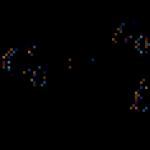Blockdiagramm eines Datenübertragungsnetzwerks. Kursarbeit: Entwerfen eines lokalen Bildungsnetzwerks. Geräte- und Kabelauswahl
In diesem Stadium für die ausgewählte LAN-Konfigurationsoption:
- 1. wir entwickeln die LAN-Architektur;
- 2. wir werden ein Blockdiagramm des LAN entwickeln, die Komponenten des LAN auswählen;
- 3. Erstellen Sie eine LAN-Spezifikation.
Die Methodik zum Entwerfen von lokalen Netzwerken besteht aus den in Abbildung 3 gezeigten Schritten.
Abbildung 3 - Entwurfsstadien des Flugzeugs
Die Entwurfsmethodik für die LAN-Architektur besteht aus den in Abbildung 4 gezeigten Schritten.

Abbildung 4 – Entwurfsphase der LAN-Architektur
Für dieses Finanzunternehmen wurde die Zvezda-Netzwerktopologie gewählt. Denn seine Vorteile sind:
- - der Ausfall einer Arbeitsstation beeinträchtigt nicht den Betrieb des gesamten Netzwerks als Ganzes;
- - gute Skalierbarkeit des Netzwerks;
- -einfache Fehlerbehebung und Unterbrechungen im Netzwerk;
- -hohe Netzwerkleistung (vorbehaltlich des richtigen Designs);
- - Flexible Verwaltungsoptionen.
Um dieses LAN zu erstellen, wurde eine Peer-to-Peer-Architektur gewählt, die eine Reihe von Vorteilen hat:
- - einfache Installation und Konfiguration;
- -Unabhängigkeit einzelner Maschinen von einem dedizierten Server;
- - die Möglichkeit für den Benutzer, seine eigenen Ressourcen zu kontrollieren;
- -vergleichsweise Billigkeit in Anschaffung und Betrieb;
- - keine zusätzliche Software erforderlich, außer für das Betriebssystem;
- - Es ist keine separate Person als dedizierter Netzwerkadministrator erforderlich.
Für dieses Kursprojekt wird die Topologie des Standards ausgewählt 100Base-TX(unter Verwendung von zwei Kabelpaaren der Kategorie 5 oder eines abgeschirmten verdrillten STP-Kabels vom Typ 1).
Der 100Base-TX-Standard unterstützt abgeschirmte 150-Ohm-Twisted-Pair-Kabel. Dieses Kabel ist nicht so verbreitet wie ein ungeschirmtes Twisted-Pair-Kabel und findet sich häufig in Gebäuden, die mit einem Token Ring-Netzwerk ausgestattet sind. Abgeschirmte Twisted-Pair-Kabel werden gemäß der ANSI TP-PMD-Spezifikation für abgeschirmte Twisted-Pair-Kabel verlegt und verwenden einen neunpoligen D-Typ-Anschluss.Der DB-9-Anschluss verwendet Pins 1, 2 und 5, 9. Wenn der NIC kein DB-9 hat, muss ein RJ 45 Kategorie 5 Stecker an die Enden des STP Kabels angeschlossen werden.
Lass uns wählen Software.
Windows XP Professional-Edition wurde für Unternehmen und Unternehmer entwickelt und enthält Funktionen wie Fernzugriff auf den Computerdesktop, Dateiverschlüsselung (mit dem Encrypting File System), zentrale Zugriffskontrolle und Unterstützung für Multiprozessorsysteme. Daher verwende ich für das in Entwicklung befindliche Unternehmen dieses spezielle Betriebssystem, das auf Workstations installiert wird.
Da eine der Voraussetzungen für das entworfene LAN eine Internetverbindung ist, muss eine Auswahl getroffen werden Modem.
Modems sind intern und extern. Interne Modems werden in Form einer Erweiterungskarte hergestellt, die in einen speziellen Erweiterungssteckplatz auf der Hauptplatine des Computers eingesetzt wird. Das externe Modem ist als separates Gerät ausgeführt, d.h. in einem separaten Gehäuse und mit eigener Stromversorgung. Für unser Netzwerk wählen wir ein externes Acorp ADSL-Modem [E-Mail geschützt] USB.
Unsere LAN-Architektur verwendet schalten. Switches überwachen und verwalten den Netzwerkverkehr, indem sie die Zieladresse jedes Pakets analysieren. Der Switch weiß, welche Geräte an seinen Ports angeschlossen sind und leitet Pakete nur an die erforderlichen Ports weiter. Dadurch ist es möglich, mit mehreren Ports gleichzeitig zu arbeiten und so die Bandbreite zu erweitern. Für unser Netzwerk wählen wir einen ASUS GigaX 1024/1024X 24x10/100Base-TX Switch. unbewirtschaftet. neunzehn".
Außerdem werden wir, geleitet von den Sicherheitsanforderungen des entwickelten LANs, das Notwendige auswählen Antiviren Software. Als Antivirus wählen wir ESET NOD32 (Lizenz für 1 Benutzer, für 1 Jahr) BOX.
Antivirus-Funktionen: Sicherheitsarchitektur von Computernetzwerken
- *E-Mail-Schutz.
- * Überprüfung des Internetverkehrs. Das Programm bietet Antiviren-Scanning des Internetverkehrs, der über das HTTP-Protokoll ankommt, in Echtzeit und unabhängig vom verwendeten Browser.
- *Scannen des Dateisystems. Beliebige einzelne Dateien, Verzeichnisse und Festplatten können gescannt werden.
- *Verhinderung von Informationslecks. Das Programm schützt Ihren Computer vor Trojanern und allen Arten von Keyloggern und verhindert die Übertragung vertraulicher Daten an Eindringlinge.
- * Aufheben von böswilligen Änderungen im System.
- *Minimale Auswirkungen auf die Computerleistung.
- *Automatisches Update. Wenn neue Updates gefunden werden, lädt das Programm diese herunter und installiert sie auf dem Computer.
Das Blockdiagramm des LAN ist in Abbildung 5 dargestellt.

1 - Direktor; 2 - Sekretärin; 3, 4, 5 - Buchhaltung; 6, 7 - Systemadministrator; 8 - Elektroniker; 9, 10, 11 - Manager; 12 - Sicherheit; 13 - Netzwerkdrucker; 14 - Schalter; 15 - Modem.
Abbildung 5 – Blockdiagramm eines LAN für ein Finanzunternehmen
Tabelle 8 – LAN-Spezifikation
|
Gerätekennzeichnung |
Menge, Stk |
Preis, |
||
|
ASUS GigaX 1024/1024X 24x10/100Base-TX-Switch. unbewirtschaftet. neunzehn" |
||||
|
Lizenz Microsoft Windows XP Professional Russisch DSP OEI CD (OEM) |
||||
|
Software 1C: Buchhaltung 8.0 |
||||
|
ESET NOD32 Antivirus-Software (Lizenz für 1 Benutzer, 1 Jahr) BOX |
||||
|
Molex RJ45-Kabel, 568B-P, STP verseilt, PowerCat 5E, 3M, (PCD-00037-0H-P) |
||||
|
Stecker Stecker RJ45 Nr. STR geschirmtes Kabel Cat.5E, 50m gold |
||||
|
"UNBEGRENZTER WEBSTREAM 256" |
||||
|
Acorp ADSL-Modem [E-Mail geschützt] USB |
||||
|
Insgesamt, reiben |
Am gebräuchlichsten ist heute die "Stern"-Topologie auf Basis der Ethernet-Technologie, die alle modernen Anforderungen an ein lokales Netzwerk erfüllt und sehr komfortabel zu bedienen ist. Aus dem Schema des strukturierten Verkabelungssystems Abb. 10 kann eindeutig beurteilt werden, dass diese Topologie für diese Organisation am besten geeignet ist.
Reis. 9. Sterntopologie
Vorteile:
Der Ausfall einer Workstation beeinträchtigt nicht den Betrieb des gesamten Netzwerks als Ganzes;
Gute Skalierbarkeit des Netzwerks
Einfache Fehlerbehebung und Unterbrechungen im Netzwerk;
hohe Netzwerkleistung (vorbehaltlich des richtigen Designs);
flexible Verwaltungsoptionen.
Mängel:
Der Ausfall des zentralen Hubs führt zur Inoperabilität des Netzwerks (oder Netzwerksegments) als Ganzes;
Netzwerke erfordern oft mehr Kabel als die meisten anderen Topologien.
· Die endliche Anzahl von Workstations im Netzwerk (oder Netzwerksegment) ist durch die Anzahl der Ports im zentralen Hub begrenzt.
Im Zentrum jedes „Sterns“ befindet sich ein Hub oder Switch, der über ein dünnes flexibles UTP-Kabel, auch „Twisted Pair“ genannt, direkt mit jedem einzelnen Netzwerkknoten verbunden ist. Das Kabel verbindet den Netzwerkadapter einerseits mit dem PC und andererseits mit dem Hub oder Switch. Die Einrichtung eines Sternnetzwerks ist einfach und kostengünstig. Die Anzahl der Knoten, die mit einem Hub verbunden werden können, wird durch die mögliche Anzahl von Ports am Hub selbst bestimmt. Die Anzahl der Knoten ist jedoch begrenzt: Ein Netzwerk kann maximal 1024 Knoten haben. Eine Star-Arbeitsgruppe kann unabhängig funktionieren oder mit anderen Arbeitsgruppen verbunden sein.
Als Zugangstechnologie wurde Fast Ethernet gewählt, das eine Datenaustauschrate von 100 Mbit/s bietet.
Als Untertyp dieser Technologie wurde 100BASE-TX, IEEE 802.3u gewählt – die Weiterentwicklung des 10BASE-T-Standards für den Einsatz in Sterntopologie-Netzwerken. Twisted Pair der Kategorie 5 wird verwendet: CAT5e - Datenübertragungsrate bis zu 100 Mbit/s bei Verwendung von 2 Paaren. Kabel der Kategorie 5e sind am gebräuchlichsten und werden zum Aufbau von Computernetzwerken verwendet. Die Vorteile dieses Kabels sind niedrigere Kosten und geringere Dicke.
Bildung der Adressstruktur des Netzwerks:
Zur Bildung des Adressraums dieses Netzes wurden IP-Adressen der Klasse C gewählt (Adressen aus dem Bereich von 192.0.0.0 bis 223.255.255.0). Die Subnetzmaske ist 255.255.255.0. Die ersten 3 Bytes bilden die Netzwerknummer, das letzte Byte die Knotennummer.
Reis. 10. Schema eines strukturierten Verkabelungssystems
Logische Vernetzung

Es gibt eine Reihe von IP-Adressen, die nur für die Verwendung in LANs reserviert sind. Pakete mit diesen Adressen werden von Internet-Routern nicht weitergeleitet. In Klasse C sind diese IP-Adressen Adressen von 192.168.0.0 bis 192.168.255.0.
Daher weisen wir dem lokalen Netzwerk der Schule folgende IP-Adressen zu:
Server - 192.168.1.1;
Computer in der Versammlungshalle - 192.168.1.2;
Computer der Sekretärin - 192.168.1.3
· Netzwerkdrucker im Sekretariat - 192.168.1.4;
Das größte Problem, dem ich bei der Arbeit mit Unternehmensnetzwerken gegenüberstehe, ist das Fehlen klarer und verständlicher logischer Netzwerkdiagramme. In den meisten Fällen stoße ich auf Situationen, in denen der Kunde nicht liefern kann keiner Logikdiagramme oder Diagramme. Netzwerkdiagramme (im Folgenden als L3-Diagramme bezeichnet) sind äußerst wichtig, wenn Probleme gelöst oder Änderungen in einem Unternehmensnetzwerk geplant werden. Logische Diagramme sind in vielen Fällen wertvoller als physische Schaltpläne. Manchmal stoße ich auf "logisch-physikalisch-hybride" Schaltungen, die praktisch nutzlos sind. Wenn Sie die logische Topologie Ihres Netzwerks nicht kennen, du bist blind. In der Regel ist die Fähigkeit, ein logisches Netzwerkdiagramm zu zeichnen, keine allgemeine Fähigkeit. Aus diesem Grund schreibe ich diesen Artikel über das Erstellen klarer und verständlicher logischer Netzwerkdiagramme.
Welche Informationen sollten in L3-Diagrammen dargestellt werden?
Um ein Netzwerkdiagramm zu erstellen, müssen Sie genau wissen, wie die Informationen müssen vorhanden sein und auf welche Schemata. Andernfalls beginnen Sie, Informationen zu vermischen, und enden mit einem weiteren nutzlosen "Hybrid" -Schema. Gute L3-Diagramme enthalten die folgenden Informationen:- Subnetze
- VLAN-ID (alle)
- VLAN-Namen
- Netzwerkadressen und Masken (Präfixe)
- L3-Geräte
- Router, Firewalls (im Folgenden als ITU bezeichnet) und VPN-Gateways (mindestens)
- die wichtigsten Server (z. B. DNS usw.)
- IP-Adressen dieser Server
- logische Schnittstellen
- Informationen zum Routing-Protokoll
Welche Informationen sollten NICHT in L3-Diagrammen enthalten sein?
Die unten aufgeführten Informationen sollten nicht auf Netzwerkdiagrammen stehen, weil es gehört zu anderen Schichten [des OSI-Modells, ca. pro.] und sollte dementsprechend widergespiegelt werden auf anderen Diagrammen:- alle L2- und L1-Informationen (allgemein)
- L2-Switches (nur Verwaltungsschnittstelle kann angezeigt werden)
- physische Verbindungen zwischen Geräten
Notation verwendet
In Logikdiagrammen werden in der Regel logische Symbole verwendet. Die meisten von ihnen sind selbsterklärend, aber da Ich habe bereits die Fehler ihrer Anwendung gesehen, dann lassen Sie mich aufhören und einige Beispiele geben:Welche Informationen werden benötigt, um ein L3-Schema zu erstellen?
Um ein logisches Netzwerkdiagramm zu erstellen, benötigen Sie die folgenden Informationen:- Kreis L2 (oder L1)- Darstellung physikalischer Verbindungen zwischen L3-Geräten und Switches
- L3-Gerätekonfigurationen
- L2-Gerätekonfigurationen- Textdateien oder GUI-Zugriff usw.
Beispiel
In diesem Beispiel verwenden wir ein einfaches Netzwerk. Es wird Netscreen-Switches von Cisco und ITU Juniper umfassen. Wir erhalten das L2-Schema sowie die Konfigurationsdateien für die meisten der vorgestellten Geräte. Konfigurationsdateien für ISP-Grenzrouter werden nicht bereitgestellt, weil im wirklichen Leben überträgt der ISP solche Informationen nicht. Unten ist die L2-Netzwerktopologie:
Und hier sind die Gerätekonfigurationsdateien. Es bleiben nur die notwendigen Informationen übrig:
asw1
!
vlan 210
Namensserver1
!
Vlan 220
Namensserver2
!
Vlan 230
Namensserver3
!
Vlan 240
Nameserver4
!
vlan 250
Name In-mgmt
!
Trunk im Switchport-Modus
!
Trunk im Switchport-Modus
Switchport-Trunk-Kapselung dot1q
!
schnittstelle vlan 250
IP-Adresse 192.168.10.11 255.255.255.128
!
asw2
!
vlan 210
Namensserver1
!
Vlan 220
Namensserver2
!
Vlan 230
Namensserver3
!
Vlan 240
Nameserver4
!
vlan 250
Name In-mgmt
!
Schnittstelle GigabitEthernet0/1
Trunk im Switchport-Modus
Switchport-Trunk-Kapselung dot1q
!
Schnittstelle GigabitEthernet0/2
Trunk im Switchport-Modus
Switchport-Trunk-Kapselung dot1q
!
schnittstelle vlan 250
IP-Adresse 192.168.10.12 255.255.255.128
!
ip default-gateway 192.168.10.1
asw3
!
vlan 210
Namensserver1
!
Vlan 220
Namensserver2
!
Vlan 230
Namensserver3
!
Vlan 240
Nameserver4
!
vlan 250
Name In-mgmt
!
Schnittstelle GigabitEthernet0/1
Trunk im Switchport-Modus
Switchport-Trunk-Kapselung dot1q
!
Schnittstelle GigabitEthernet0/2
Trunk im Switchport-Modus
Switchport-Trunk-Kapselung dot1q
!
schnittstelle vlan 250
IP-Adresse 192.168.10.13 255.255.255.128
!
ip default-gateway 192.168.10.1
csw1
!
Vlan 200
Name unterwegs
!
vlan 210
Namensserver1
!
Vlan 220
Namensserver2
!
Vlan 230
Namensserver3
!
Vlan 240
Nameserver4
!
vlan 250
Name In-mgmt
!
Schnittstelle GigabitEthernet0/1
Trunk im Switchport-Modus
Switchport-Trunk-Kapselung dot1q
!
Schnittstelle GigabitEthernet0/2
Trunk im Switchport-Modus
Switchport-Trunk-Kapselung dot1q
!
Trunk im Switchport-Modus
Switchport-Trunk-Kapselung dot1q
Kanalgruppe 1 Modus aktiv
!
Trunk im Switchport-Modus
Switchport-Trunk-Kapselung dot1q
!
Trunk im Switchport-Modus
Switchport-Trunk-Kapselung dot1q
!
Trunk im Switchport-Modus
Switchport-Trunk-Kapselung dot1q
!
Schnittstelle Port-Kanal 1
Trunk im Switchport-Modus
Switchport-Trunk-Kapselung dot1q
!
schnittstelle vlan 200
IP-Adresse 10.0.0.29 255.255.255.240
Standby 1 IP 10.0.0.28
!
schnittstelle vlan 210
IP-Adresse 192.168.0.2 255.255.255.128
Standby 2 IP 192.168.0.1
!
schnittstelle vlan 220
IP-Adresse 192.168.0.130 255.255.255.128
Standby 3 ip 192.168.0.129
!
schnittstelle vlan 230
IP-Adresse 192.168.1.2 255.255.255.128
Standby 4 ip 192.168.1.1
!
schnittstelle vlan 240
IP-Adresse 192.168.1.130 255.255.255.128
Standby 5 ip 192.168.1.129
!
schnittstelle vlan 250
IP-Adresse 192.168.10.2 255.255.255.128
Standby 6 ip 192.168.10.1
!
csw2
!
Vlan 200
Name unterwegs
!
vlan 210
Namensserver1
!
Vlan 220
Namensserver2
!
Vlan 230
Namensserver3
!
Vlan 240
Nameserver4
!
vlan 250
Name In-mgmt
!
Schnittstelle GigabitEthernet0/1
Trunk im Switchport-Modus
Switchport-Trunk-Kapselung dot1q
!
Schnittstelle GigabitEthernet0/2
Trunk im Switchport-Modus
Switchport-Trunk-Kapselung dot1q
Kanalgruppe 1 Modus aktiv
!
Schnittstelle GigabitEthernet0/3
Trunk im Switchport-Modus
Switchport-Trunk-Kapselung dot1q
Kanalgruppe 1 Modus aktiv
!
Schnittstelle GigabitEthernet0/4
Trunk im Switchport-Modus
Switchport-Trunk-Kapselung dot1q
!
Schnittstelle GigabitEthernet0/5
Trunk im Switchport-Modus
Switchport-Trunk-Kapselung dot1q
!
Schnittstelle GigabitEthernet0/6
Trunk im Switchport-Modus
Switchport-Trunk-Kapselung dot1q
!
Schnittstelle Port-Kanal 1
Trunk im Switchport-Modus
Switchport-Trunk-Kapselung dot1q
!
schnittstelle vlan 200
IP-Adresse 10.0.0.30 255.255.255.240
Standby 1 IP 10.0.0.28
!
schnittstelle vlan 210
IP-Adresse 192.168.0.3 255.255.255.128
Standby 2 IP 192.168.0.1
!
schnittstelle vlan 220
IP-Adresse 192.168.0.131 255.255.255.128
Standby 3 ip 192.168.0.129
!
schnittstelle vlan 230
IP-Adresse 192.168.1.3 255.255.255.128
Standby 4 ip 192.168.1.1
!
schnittstelle vlan 240
IP-Adresse 192.168.1.131 255.255.255.128
Standby 5 ip 192.168.1.129
!
schnittstelle vlan 250
IP-Adresse 192.168.10.3 255.255.255.128
Standby 6 ip 192.168.10.1
!
IP-Route 0.0.0.0 0.0.0.0 10.0.0.17
fw1
set interface ethernet0/1 manage-ip 10.0.0.2
set interface ethernet0/2 manage-ip 10.0.0.18
fw2
Stellen Sie die Schnittstelle ethernet0/1 Zone untrust ein
setze schnittstelle ethernet0/1.101 tag 101 zone dmz
set interface ethernet0/1.102 tag 102 zone mgmt
Stellen Sie die Vertrauenszone der Schnittstelle Ethernet0/2 ein
setze schnittstelle ethernet0/1 ip 10.0.0.1/28
set interface ethernet0/1 manage-ip 10.0.0.3
setze schnittstelle ethernet0/1.101 ip 10.0.0.33/28
setze schnittstelle ethernet0/1.102 ip 10.0.0.49/28
setze schnittstelle ethernet0/2 ip 10.0.0.17/28
set interface ethernet0/2 manage-ip 10.0.0.19
set vrouter trust-vr route 0.0.0.0/0 interface ethernet0/1 Gateway 10.0.0.12
außen1
!
Vlan 100
Namen Draußen
!
Vlan 101
Name DMZ
!
Vlan 102
Name Mgmt
!
Beschreibung To-Inet-rtr1
Zugriff im Switchport-Modus
Switchport-Zugang VLAN 100
!
Trunk im Switchport-Modus
Switchport-Trunk-Kapselung dot1q
!
Trunk im Switchport-Modus
Switchport-Trunk-Kapselung dot1q
Kanalgruppe 1 Modus aktiv
!
Trunk im Switchport-Modus
Switchport-Trunk-Kapselung dot1q
Kanalgruppe 1 Modus aktiv
!
Schnittstelle Port-Kanal 1
Trunk im Switchport-Modus
Switchport-Trunk-Kapselung dot1q
!
schnittstelle vlan 102
IP-Adresse 10.0.0.50 255.255.255.240
!
außen2
!
Vlan 100
Namen Draußen
!
Vlan 101
Name DMZ
!
Vlan 102
Name Mgmt
!
Schnittstelle GigabitEthernet1/0
Beschreibung To-Inet-rtr2
Zugriff im Switchport-Modus
Switchport-Zugang VLAN 100
!
Schnittstelle GigabitEthernet1/1
Trunk im Switchport-Modus
Switchport-Trunk-Kapselung dot1q
!
Schnittstelle GigabitEthernet1/3
Trunk im Switchport-Modus
Switchport-Trunk-Kapselung dot1q
Kanalgruppe 1 Modus aktiv
!
Schnittstelle GigabitEthernet1/4
Trunk im Switchport-Modus
Switchport-Trunk-Kapselung dot1q
Kanalgruppe 1 Modus aktiv
!
Schnittstelle Port-Kanal 1
Trunk im Switchport-Modus
Switchport-Trunk-Kapselung dot1q
!
schnittstelle vlan 102
IP-Adresse 10.0.0.51 255.255.255.240
!
ip default-gateway 10.0.0.49
Sammlung von Informationen und deren Visualisierung
Okay. Jetzt, da wir alle notwendigen Informationen haben, können wir mit der Visualisierung beginnen.Prozess Schritt für Schritt anzeigen
- Sammlung von Informationen:
- Öffnen wir zunächst die Konfigurationsdatei (in diesem Fall ASW1).
- Nehmen wir von dort aus jede IP-Adresse aus den Schnittstellenabschnitten. In diesem Fall gibt es nur eine Adresse ( 192.168.10.11 ) mit Maske 255.255.255.128 . Schnittstellenname - vlan250, und VLAN-Name 250 - In-mgmt.
- Nehmen wir alle statischen Routen aus der Konfiguration. In diesem Fall gibt es nur eine (ip default-gateway) und darauf zeigt es 192.168.10.1 .
- Anzeige:
- Lassen Sie uns nun die gesammelten Informationen anzeigen. Lassen Sie uns zuerst das Gerät zeichnen ASW1. ASW1 ist ein Kommutator, also verwenden wir das Kommutatorsymbol.
- Lassen Sie uns ein Subnetz (Rohr) zeichnen. Gib ihr einen Namen In-mgmt, VLAN-ID 250 und Adresse 192.168.10.0/25 .
- Lassen Sie uns ASW1 und das Subnetz verbinden.
- Wir fügen ein Textfeld zwischen den Zeichen ASW1 und dem Subnetz ein. Lassen Sie uns den Namen der logischen Schnittstelle und die darin enthaltene IP-Adresse anzeigen. In diesem Fall lautet der Schnittstellenname vlan250, und das letzte Oktett der IP-Adresse ist .11 (Es ist üblich, nur das letzte Oktett der IP-Adresse anzuzeigen, da die Netzwerk-IP-Adresse bereits im Diagramm vorhanden ist).
- Es gibt auch ein weiteres Gerät im In-mgmt-Netzwerk. Oder sollte es zumindest sein. Den Namen dieses Geräts kennen wir noch nicht, aber seine IP-Adresse 192.168.10.1 . Wir wissen das, weil ASW1 auf diese Adresse als Standard-Gateway zeigt. Lassen Sie uns daher dieses Gerät im Diagramm anzeigen und ihm einen temporären Namen "??" geben. Wir werden auch seine Adresse zum Diagramm hinzufügen - .1 (Übrigens markiere ich ungenaue / unbekannte Informationen immer rot, damit man beim Anschauen der Grafik sofort versteht, was darauf zu klären ist).

Wiederholen Sie diesen Vorgang Schritt für Schritt für jedes Netzwerkgerät. Sammeln Sie alle IP-bezogenen Informationen und zeigen Sie sie im selben Diagramm an: jede IP-Adresse, jede Schnittstelle und jede statische Route. Dabei wird Ihre Schaltung sehr genau. Achten Sie darauf, dass erwähnte, aber noch nicht bekannte Geräte im Diagramm angezeigt werden. Genauso wie wir es zuvor mit der Adresse getan haben 192.168.10.1 . Sobald Sie alle oben genannten Schritte für alle bekannten Netzwerkgeräte abgeschlossen haben, können Sie damit beginnen, unbekannte Informationen herauszufinden. Sie können dafür die MAC- und ARP-Tabellen verwenden (ich frage mich, ob es sich lohnt, den nächsten Beitrag zu schreiben, der detailliert auf diesen Schritt eingeht?).
Letztendlich werden wir ein Schema wie dieses haben:

Fazit
Das Zeichnen eines logischen Netzwerkdiagramms kann sehr einfach sein, wenn Sie über die entsprechenden Kenntnisse verfügen. Dies ist ein langwieriger manueller Prozess, aber keineswegs Zauberei. Sobald Sie ein L3-Netzwerkdiagramm haben, ist es ziemlich einfach, es auf dem neuesten Stand zu halten. Die Vorteile, die Sie erhalten, sind die Mühe wert:- Sie können Änderungen schnell und genau planen;
- Die Problemlösung nimmt viel weniger Zeit in Anspruch als früher. Stellen wir uns vor, dass jemand das Problem der Nichtverfügbarkeit eines Dienstes für 192.168.0.200 bis 192.168.1.200 lösen muss. Nach einem Blick auf das L3-Diagramm kann man mit Sicherheit sagen, dass die ITU nicht die Ursache dieses Problems ist.
- Sie können die Korrektheit der ITU-Regeln problemlos einhalten. Ich habe Situationen gesehen, in denen ITUs Regeln für Verkehr haben, der diese ITU niemals passieren würde. Dieses Beispiel zeigt perfekt, dass die logische Topologie des Netzwerks unbekannt ist.
- Sobald das L3-Netzwerkdiagramm erstellt ist, werden Sie normalerweise sofort feststellen, welche Teile des Netzwerks keine Redundanz usw. haben. Mit anderen Worten, die L3-Topologie (sowie die Redundanz) ist genauso wichtig wie die Redundanz der physikalischen Schicht.